¿Qué es Mail Drop? Cómo usar Mail Drop en iPhone y Mac
¿Necesita enviar un archivo adjunto de correo electrónico que exceda el límite de tamaño del correo electrónico? Ya sea que esté usando un iPhone, iPad o Mac, la función Mail Drop puede ayudarlo a superar esos límites y hacer posible el envío de archivos grandes, de hasta 5 GB a la vez.
En este artículo, aprenderá qué es Mail Drop y cómo usarlo en su iPhone y Mac.
¿Qué es Mail Drop?
Mail Drop es una función de Apple que permite a las personas enviar archivos grandes, como videos, presentaciones e imágenes, directamente desde la aplicación Mail. Esta función está disponible en los siguientes dispositivos:
- iPhone
- iPad
- iPod touch
- Mac
Si elige enviar ese correo electrónico extragrande desde su dispositivo Apple, debe asegurarse de que esté ejecutando iOS 9.2 o posterior o OS X Yosemite o posterior.
También puede acceder a Mail Drop desde cualquier computadora a través del sitio web de iCloud.
¿Cómo funciona Mail Drop?
Para usar Mail Drop en su dispositivo Apple, debe tener una cuenta de iCloud. Mail Drop funciona cargando su archivo en iCloud en lugar de enviarlo directamente a las personas por correo electrónico.
Tenga en cuenta que una vez que envíe un correo electrónico con un archivo adjunto utilizando esta función, el destinatario tendrá 30 días para abrirlo. Después de este período, caducará y el destinatario ya no podrá ver el archivo enviado.
Dado que es posible enviar archivos de hasta 5 GB, podrá enviar casi cualquier cosa una vez que esté configurado. Sin embargo, debe tener en cuenta que existe un límite de almacenamiento de 1 TB. Si ha enviado muchos archivos y han superado este límite, deberá esperar un poco hasta que algunos de los archivos caduquen y, por lo tanto, liberar espacio de almacenamiento.
Cómo usar Mail Drop en tu iPhone
No hay un botón especial que le permita acceder a la función Mail Drop inmediatamente. Cuando su iPhone detecta que el archivo que ha elegido es demasiado grande para enviarse normalmente a través de la aplicación Mail, le preguntará si desea enviar esos archivos adjuntos utilizando Mail Drop.
Aquí hay instrucciones paso a paso sobre cómo enviar un archivo grande desde su iPhone:
- Abra la aplicación Mail en su iPhone.
- Toque el ícono para redactar un nuevo correo electrónico ubicado en la esquina inferior derecha de la pantalla.
- Escriba la dirección de correo electrónico de la persona a la que desea enviar ese correo electrónico, ingrese su mensaje y agregue los archivos adjuntos necesarios.
- Toque la flecha hacia arriba en la parte superior derecha de la pantalla.
- Verá una ventana emergente que le indica que los archivos adjuntos pueden ser demasiado grandes para enviarlos como un correo electrónico habitual y, por lo tanto, puede ser mejor enviarlos con Mail Drop. Toque Usar Mail Drop para enviar el correo electrónico.
Eso es todo. Su correo electrónico se enviará mediante iCloud y estará disponible para que el destinatario lo vea durante los próximos 30 días. El correo electrónico se verá como uno normal enviado como de costumbre.
Cómo usar Mail Drop en tu Mac
Enviar un correo electrónico con un archivo adjunto grande en una Mac es simple gracias a la función Mail Drop. Esto es lo que debe hacer:
- Inicie la aplicación Mail en su Mac.
- Presiona Comando + N en tu teclado para crear un nuevo mensaje o haz clic en el ícono para redactar un nuevo mensaje .
- Haga clic en el icono del clip de papel para agregar un archivo adjunto al mensaje. Seleccione los archivos necesarios de su Mac y haga clic en Elegir archivo .
- Cuando esté listo para enviar el mensaje, haga clic en el icono del avión de papel .
- Si los archivos adjuntos son demasiado grandes, la aplicación le sugerirá que los envíe con Mail Drop. Aparecerá una ventana emergente; haga clic en Usar Mail Drop .
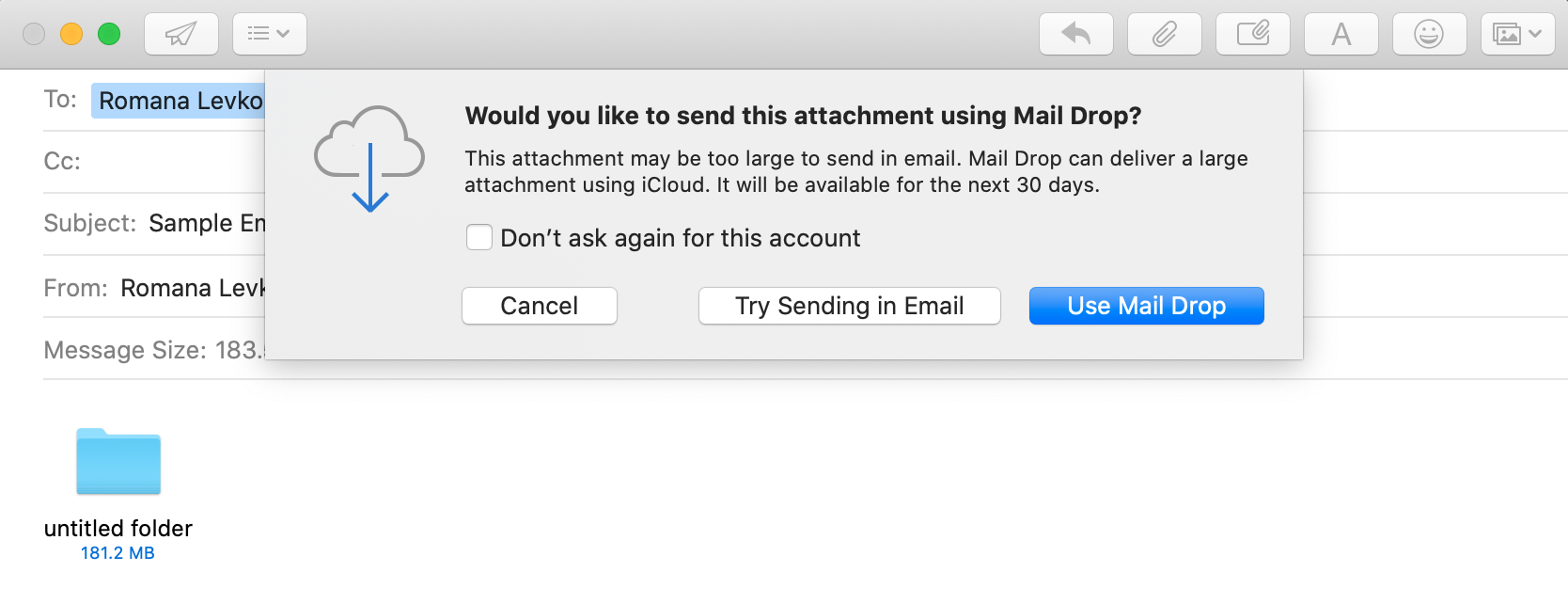
El destinatario verá ese correo electrónico como de costumbre. Para abrir los archivos, solo tendrán que hacer clic en ellos.
Si tiene problemas para enviar un archivo grande a través de Mail Drop en su Mac, verifique si esta función está realmente habilitada.
Para hacer esto, diríjase a Correo> Preferencias> Cuentas desde la barra de menú. Seleccione su cuenta de correo electrónico preferida en el lado izquierdo de la pantalla y coloque una marca de verificación cerca de Enviar archivos adjuntos grandes con Mail Drop .
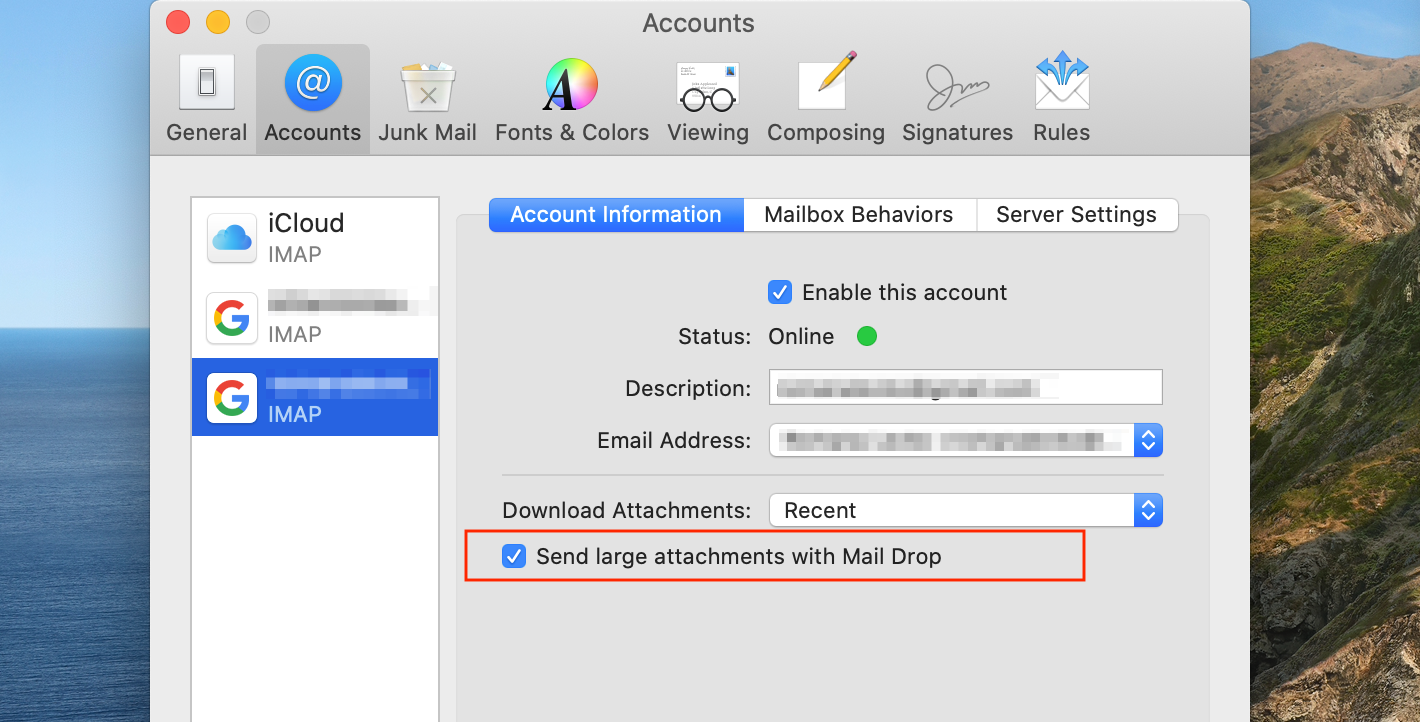
Cómo usar Mail Drop en cualquier computadora
De hecho, puede enviar archivos adjuntos de correo electrónico utilizando la función Mail Drop en cualquier computadora. Todo lo que necesita para esto es una conexión a Internet, un navegador actualizado, una cuenta de iCloud y un correo electrónico de iCloud.
He aquí cómo hacerlo:
- Inicie su navegador preferido en su computadora y diríjase a iCloud.com .
- Inicie sesión en su cuenta de iCloud.
- Haga clic en el icono de la aplicación Correo .
- Haga clic en el icono de composición para crear un nuevo correo electrónico.
- Ingrese todos los detalles necesarios, como el correo electrónico del destinatario, el asunto y el texto. Para agregar un archivo adjunto, haga clic en el icono del clip . Seleccione los archivos que desea enviar y haga clic en Elegir .
- Cuando haya terminado, haga clic en Enviar .
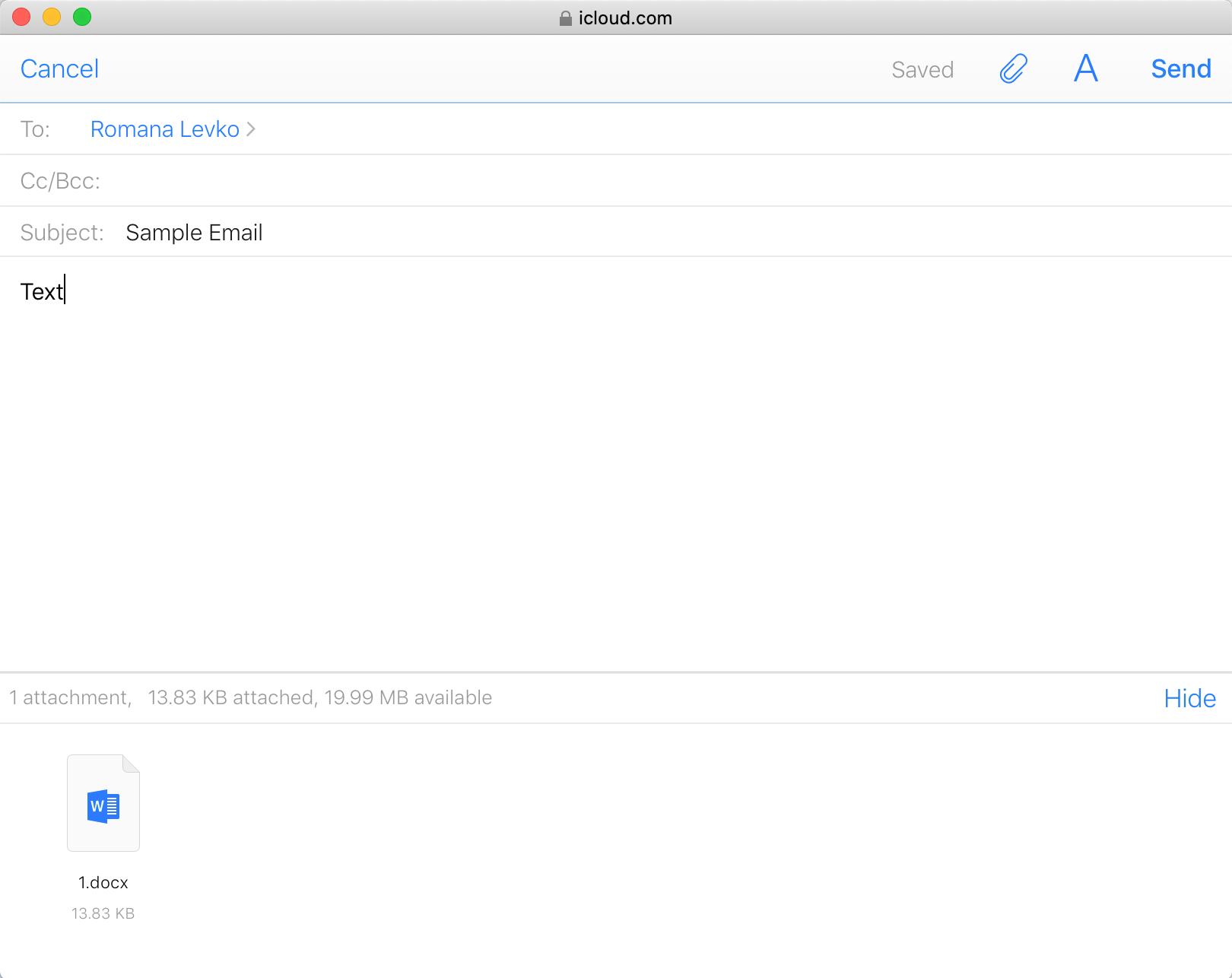
Tan simple como eso, puede enviar un correo electrónico con archivos adjuntos grandes desde cualquier computadora. Si algo salió mal, asegúrese de tener activada la función Mail Drop para archivos adjuntos grandes.
Para hacer esto, haga clic en el botón Mostrar menú de acciones , diríjase a Preferencias> Redacción , coloque una marca de verificación cerca de Usar Mail Drop al enviar archivos adjuntos grandes y haga clic en Listo .

Otras formas de enviar archivos grandes
Si este método no funciona por alguna razón, existen algunas excelentes aplicaciones alternativas de transferencia de archivos que puede usar de forma gratuita para enviar archivos grandes de forma rápida y sencilla a cualquier persona. Por supuesto, siempre puede utilizar servicios de almacenamiento como Dropbox o Google Drive para compartir archivos. Pero a veces, pueden parecer demasiado restrictivos.
Envíe archivos grandes desde su dispositivo Apple usando Mail Drop
Al enviar archivos por correo electrónico, es esencial elegir una herramienta de transferencia segura y confiable. Dado que la aplicación Mail e iCloud se consideran opciones confiables, puede usar la función Mail Drop para enviar archivos adjuntos de casi cualquier tamaño y asegurarse de que no ocurra nada malo.
Sin embargo, a veces puede haber problemas al enviar y recibir archivos adjuntos a través de la aplicación Correo. Asegúrese de aprender cómo solucionar los problemas comunes de archivos adjuntos que surgen al enviar archivos mediante este servicio de correo electrónico.
